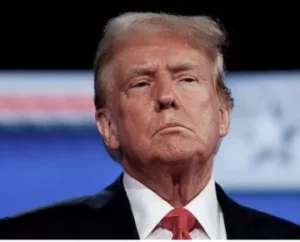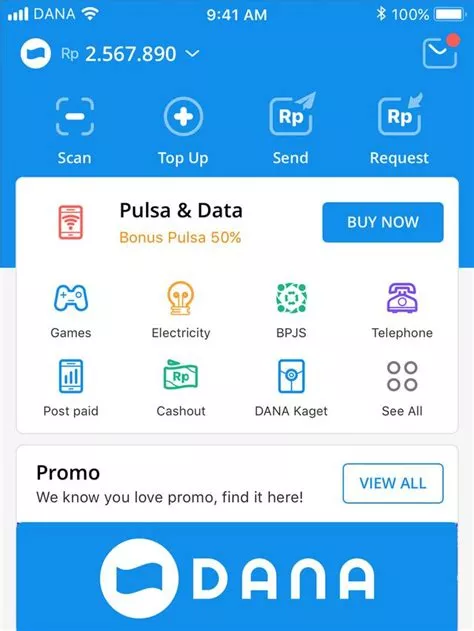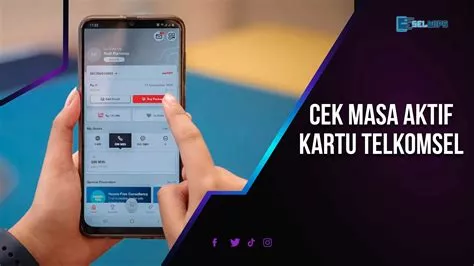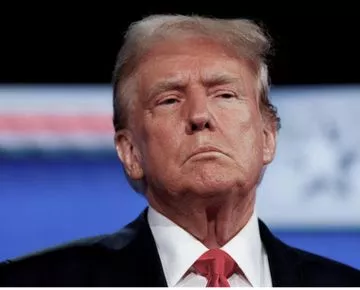Pernah gak sih HP Oppo kamu tiba-tiba lemot, aplikasinya sering crash, atau bahkan muncul iklan yang gak jelas? Pasti bikin kesel banget kan? Nah, salah satu solusi yang paling ampuh buat mengatasi masalah-masalah kayak gini adalah dengan mereset HP. Tapi, banyak orang yang takut buat reset HP karena khawatir datanya hilang semua. Tenang aja, di artikel ini, kita bakal bahas tuntas cara reset HP Oppo yang aman dan gak bikin panik!
Reset HP itu sebenarnya kayak ngembaliin HP kamu ke kondisi awal, seperti waktu pertama kali kamu beli. Semua data, aplikasi, dan pengaturan yang udah kamu ubah bakal kehapus dan diganti sama pengaturan pabrik. Makanya, penting banget buat backup data-data penting kamu sebelum melakukan reset.
Kenapa HP Oppo Perlu Direset? Apa Manfaatnya?
Ada banyak alasan kenapa HP Oppo kamu perlu direset. Beberapa di antaranya:
- Performa HP menurun: Setelah pemakaian yang lama, HP biasanya jadi lemot karena terlalu banyak aplikasi yang terinstal, cache yang menumpuk, atau sistem operasi yang udah usang.
- Terkena virus atau malware: Virus atau malware bisa bikin HP kamu jadi aneh, misalnya muncul iklan yang gak jelas, data kamu dicuri, atau bahkan HP kamu jadi rusak.
- Lupa password atau pola kunci layar: Kalau kamu lupa password atau pola kunci layar, reset HP bisa jadi satu-satunya cara buat membuka HP kamu.
- Mau jual HP: Sebelum jual HP, kamu wajib reset HP buat menghapus semua data pribadi kamu biar gak disalahgunakan sama orang lain.
Manfaat reset HP juga banyak banget, lho. Selain bisa mengatasi masalah-masalah di atas, reset HP juga bisa bikin HP kamu jadi lebih ringan, baterainya jadi lebih awet, dan performanya jadi lebih ngebut.
Sebelum kita lanjut ke cara reset HP Oppo, ada beberapa hal yang perlu kamu perhatikan:
- Backup data: Ini yang paling penting! Backup semua data penting kamu, seperti foto, video, kontak, dokumen, dan lain-lain. Kamu bisa backup data ke Google Drive, kartu memori, atau komputer.
- Catat akun Google dan password: Pastikan kamu ingat akun Google dan password yang kamu gunakan di HP Oppo kamu. Soalnya, setelah reset HP, kamu bakal diminta buat login lagi ke akun Google kamu.
- Siapkan waktu yang cukup: Proses reset HP bisa memakan waktu beberapa menit, jadi pastikan kamu punya waktu yang cukup dan gak terburu-buru.
- Pastikan baterai HP cukup: Sebaiknya, baterai HP kamu minimal 50% sebelum melakukan reset. Soalnya, kalau HP kamu mati di tengah proses reset, bisa berakibat fatal.
Gimana Cara Backup Data Biar Aman Sebelum Reset?
Ada beberapa cara buat backup data di HP Oppo kamu:
- Google Drive: Kamu bisa backup foto, video, kontak, kalender, dan data aplikasi ke Google Drive. Caranya, buka Pengaturan > Google > Backup > Aktifkan Backup ke Google Drive.
- Oppo Cloud: Oppo juga punya layanan cloud sendiri yang bisa kamu gunakan buat backup data. Caranya, buka Pengaturan > Akun Oppo > Cloud > Pilih data yang ingin kamu backup.
- Kartu Memori: Kamu bisa memindahkan foto, video, musik, dan dokumen ke kartu memori. Caranya, buka File Manager > Pilih file yang ingin kamu pindahkan > Pindahkan ke kartu memori.
- Komputer: Kamu bisa menghubungkan HP Oppo kamu ke komputer menggunakan kabel USB dan memindahkan data secara manual.
Setelah semua data kamu di-backup, sekarang kita lanjut ke cara reset HP Oppo. Ada dua cara yang bisa kamu lakukan:
- Reset melalui Pengaturan:
- Buka Pengaturan > Pengaturan Tambahan > Buat Cadangan & Reset.
- Pilih Kembalikan ke Setelan Pabrik.
- Pilih Hapus Semua Data.
- Masukkan password atau pola kunci layar kamu (jika diminta).
- Konfirmasi dengan memilih Hapus Data.
- Tunggu sampai proses reset selesai.
- Reset melalui Recovery Mode:
- Matikan HP Oppo kamu.
- Tekan dan tahan tombol Volume Bawah dan tombol Power secara bersamaan sampai muncul logo Oppo.
- Lepaskan tombol Power, tapi tetap tahan tombol Volume Bawah sampai masuk ke Recovery Mode.
- Gunakan tombol Volume untuk navigasi dan tombol Power untuk memilih.
- Pilih Wipe data/factory reset.
- Pilih Yes untuk konfirmasi.
- Tunggu sampai proses reset selesai.
- Pilih Reboot system now.
Setelah Reset HP, Apa yang Harus Dilakukan?
Setelah HP Oppo kamu selesai direset, kamu bakal diminta buat melakukan pengaturan awal seperti waktu pertama kali kamu beli HP. Ikuti aja langkah-langkahnya sampai selesai. Setelah itu, kamu bisa restore data yang udah kamu backup tadi. Jangan lupa instal aplikasi-aplikasi yang penting buat kamu.
Nah, itu dia cara reset HP Oppo yang aman dan gak bikin panik. Semoga artikel ini bermanfaat buat kamu, ya! Kalau kamu punya pertanyaan atau pengalaman lain seputar reset HP Oppo, jangan ragu buat berbagi di kolom komentar!